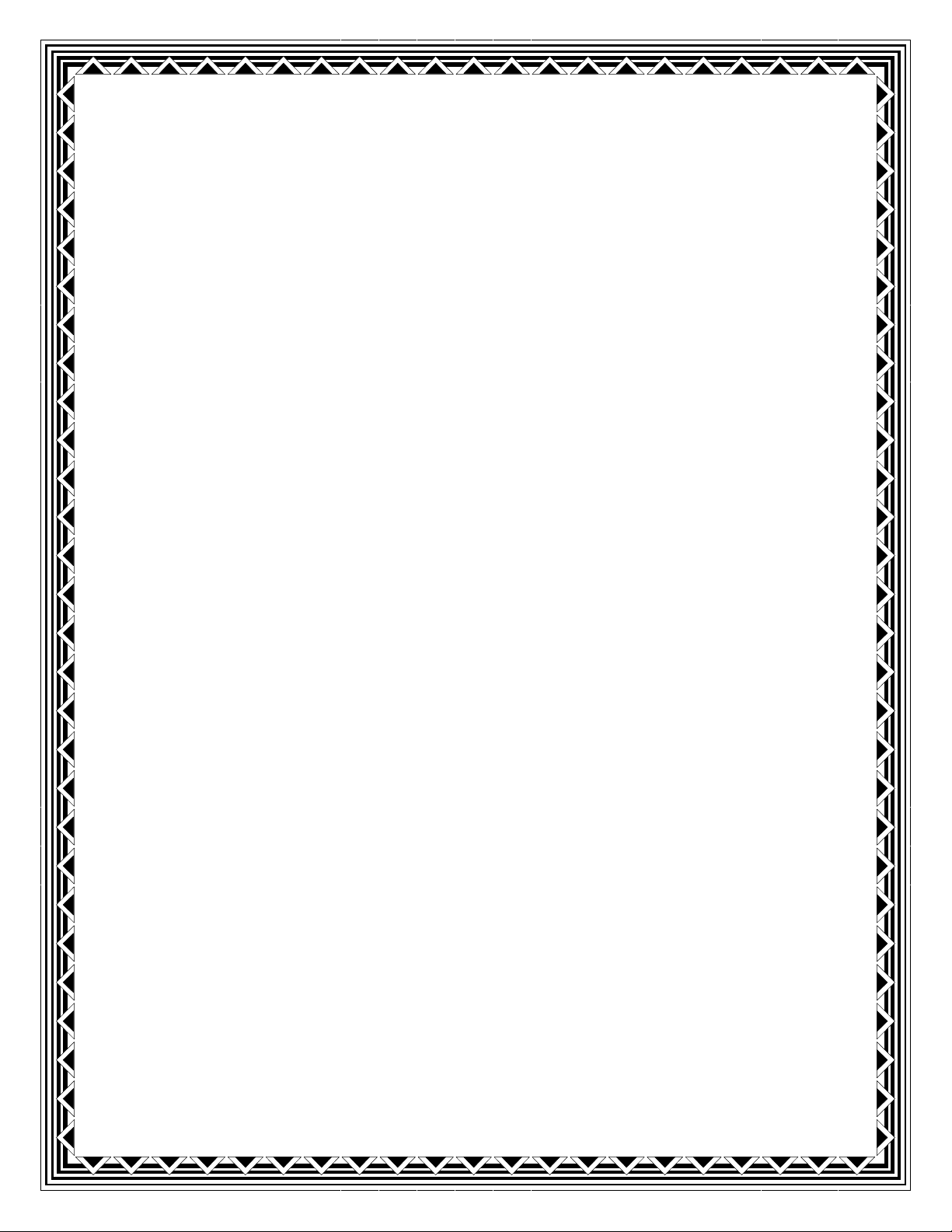
5 bước tăng cường bảo
mật cho Firefox
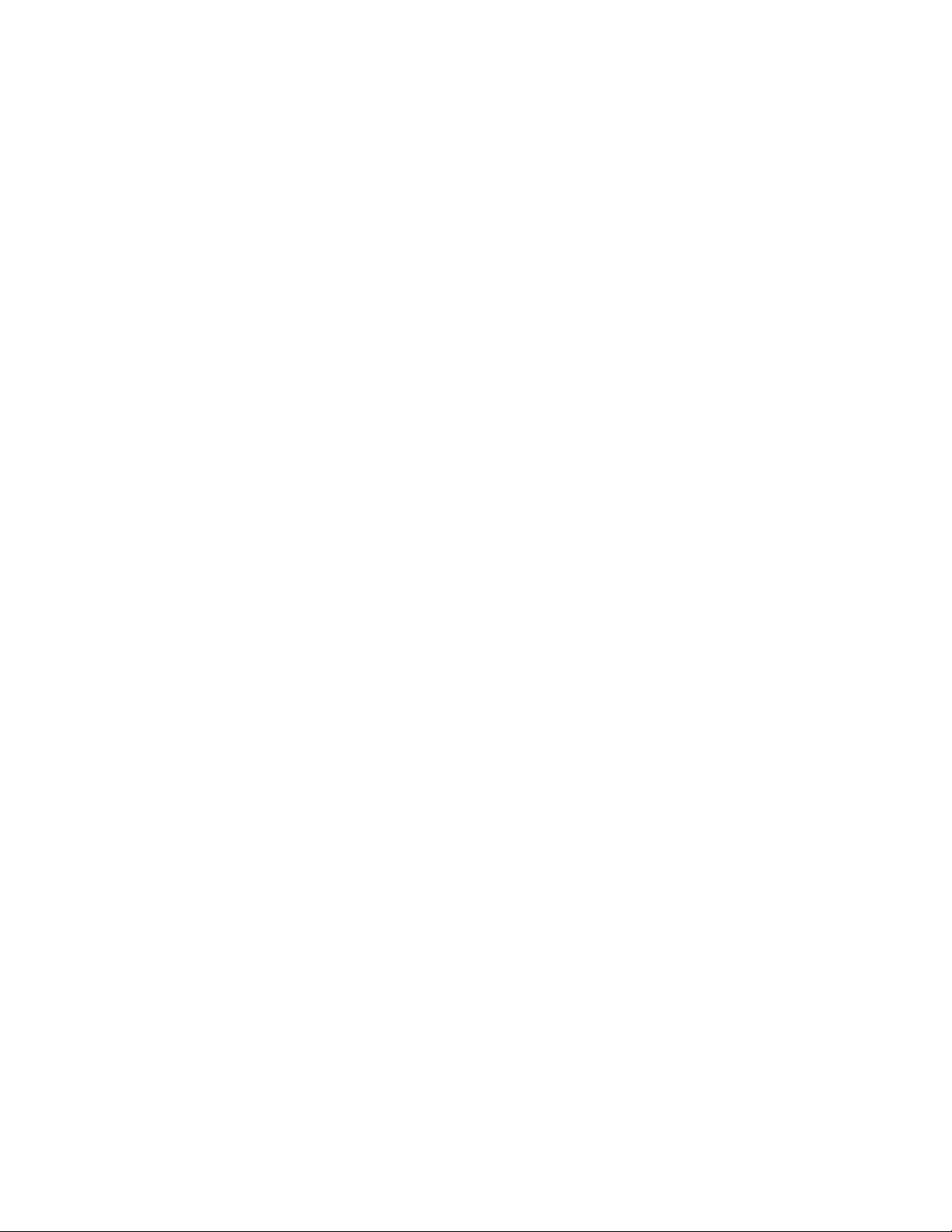
5 việc người dùng Firefox nên làm để bảo vệ dữ liệu riêng tư
và tránh bị lây nhiễm virus, phần mềm độc hại khi duyệt web
qua trình duyệt Firefox.
1. Kích hoạt master password (mật khẩu chính)
Giống như các trình duyệt khác, Firefox theo mặc định cho phép
bất cứ ai truy cập máy tính của bạn cũng đăng nhập được vào các
trang mà bạn đã lưu lại password. Như với Google Chrome, bạn
có thể xem danh sách các username (tên người dùng) và
password được lưu qua menu Options của Firefox.
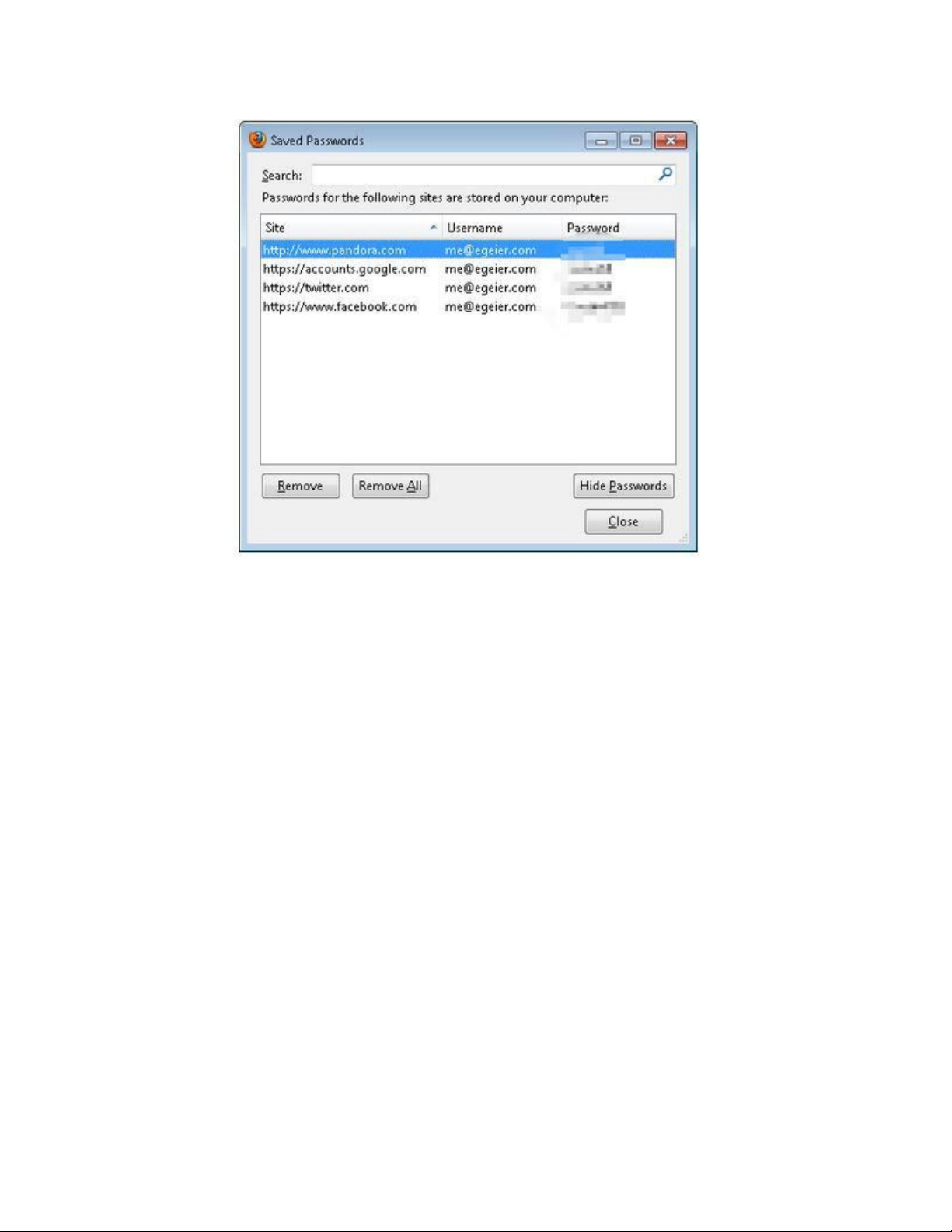
Theo mặc định, ai cũng có thể xem những thông tin đăng nhập
được lưu trong trình duyệt Firefox của bạn
May mắn là Firefox cung cấp một master password có chức năng
mã hóa và bảo vệ bằng mật khẩu danh sách các password được
lưu. Sau khi kích hoạt tính năng này, bạn phải nhập master
password trong lần đầu tiên đăng nhập với password đã lưu, nhập
một lần trước mỗi phiên làm việc của trình duyệt.
Ngoài ra, bạn luôn phải nhập master password để có thể xem
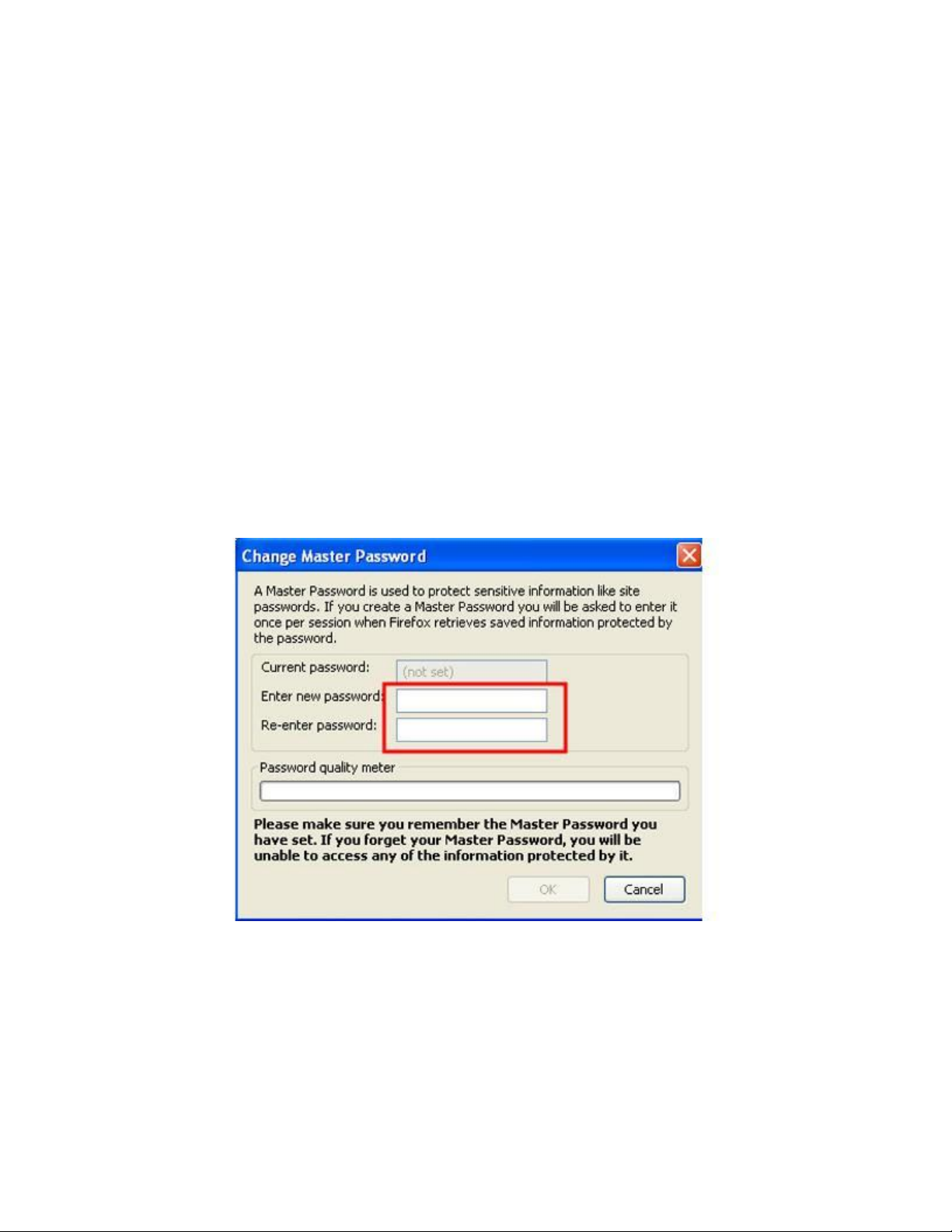
những password được lưu qua
menu Options
. Đây là tính năng
hữu ích để bảo vệ mật khẩu của bạn khỏi những kẻ tò mò, thậm
chí còn ngăn chặn việc khôi phục password bằng các tiện ích của
hãng thứ ba.
Để kích hoạt tính năng master password, mở menu Firefox,
chọn “Options”, chọn tab (thẻ) “Security”, sau đó đánh dấu vào
lựa chọn “Use a master password”.
2. Dùng mật khẩu mạnh để đồng bộ trình duyệt
Giống như Google Chrome, Firefox cho phép bạn đồng bộ
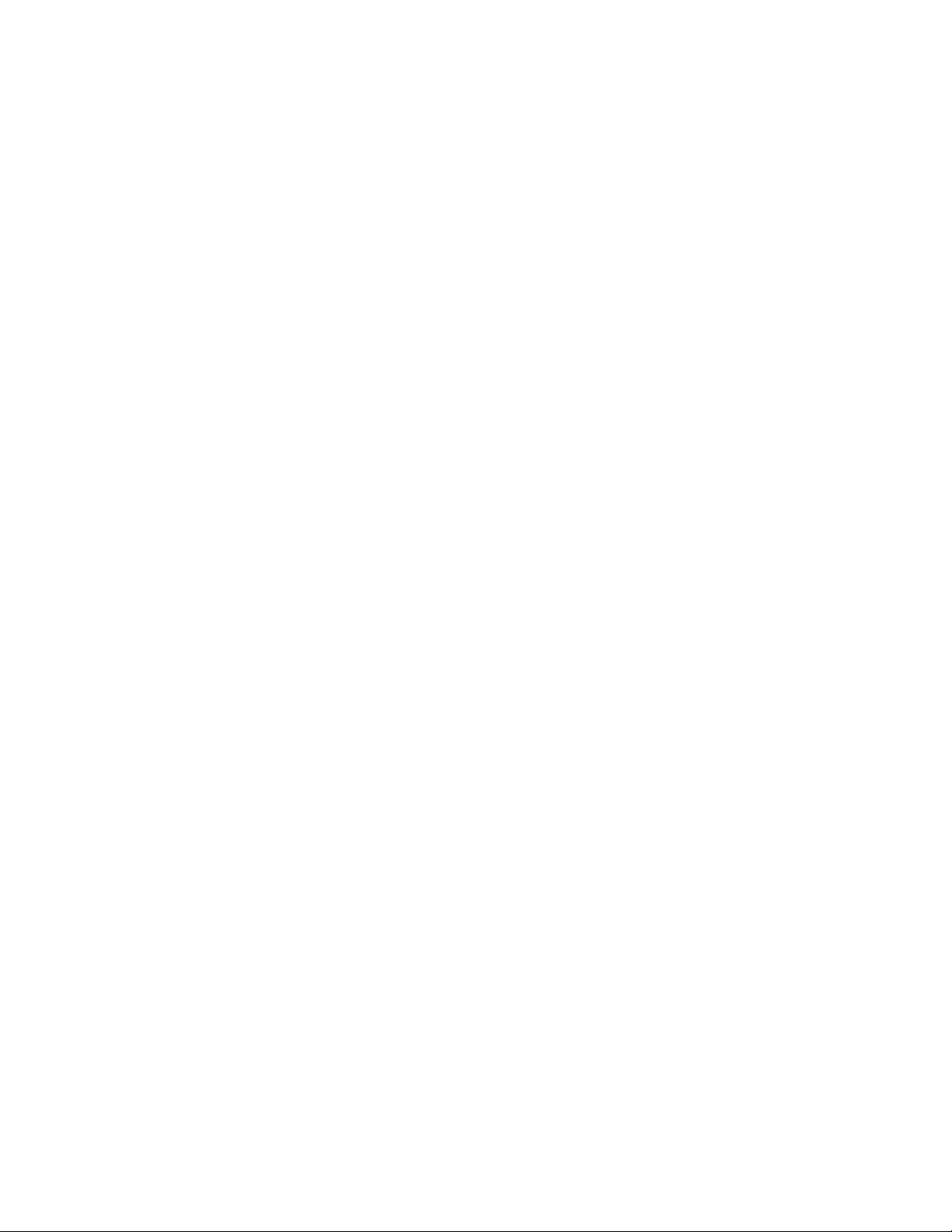
bookmark
(đánh dấu trang), password và những dữ liệu trình
duyệt khác giữa trình duyệt Firefox trên máy tính và các thiết bị
khác.
Điều may mắn Firefox mã hóa tất cả những dữ liệu được đồng
bộ, chứ không chỉ mã hóa những mật khẩu được lưu (như
Google Chrome). Bạn phải đăng nhập với password Firefox
Sync, sau đó lấy mã khôi phục đã được thiết lập từ thiết bị gốc để
nhập vào thiết bị mới.
Vì vậy, bạn không phải lo lắng nhiều về tính năng đồng bộ của
Firefox, miễn là bạn sử dụng một mật khẩu có độ mạnh cao, ví
dụ như mật khẩu bao gồm cả chữ hoa và chữ thường, chữ số và
các ký tự đặc biệt.
Để kích hoạt hoặc thay đổi các thiết lập đồng bộ, mở menu
Firefox, chọn “Options”, sau đó chọn tab “Sync”.

![Cẩm nang An toàn trực tuyến [Mới nhất]](https://cdn.tailieu.vn/images/document/thumbnail/2025/20251017/kimphuong1001/135x160/8031760666413.jpg)

![Đề thi học kì 2 môn Nhập môn Mạng máy tính [kèm đáp án]](https://cdn.tailieu.vn/images/document/thumbnail/2025/20251014/lakim0906/135x160/23811760416180.jpg)

![Câu hỏi ôn tập An toàn mạng [năm hiện tại]](https://cdn.tailieu.vn/images/document/thumbnail/2025/20250702/kimphuong555/135x160/56191751442800.jpg)
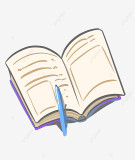
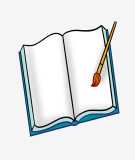

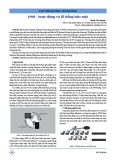


![Bài tập Tin học đại cương [kèm lời giải/ đáp án/ mới nhất]](https://cdn.tailieu.vn/images/document/thumbnail/2025/20251018/pobbniichan@gmail.com/135x160/16651760753844.jpg)
![Bài giảng Nhập môn Tin học và kỹ năng số [Mới nhất]](https://cdn.tailieu.vn/images/document/thumbnail/2025/20251003/thuhangvictory/135x160/33061759734261.jpg)
![Tài liệu ôn tập Lý thuyết và Thực hành môn Tin học [mới nhất/chuẩn nhất]](https://cdn.tailieu.vn/images/document/thumbnail/2025/20251001/kimphuong1001/135x160/49521759302088.jpg)


![Trắc nghiệm Tin học cơ sở: Tổng hợp bài tập và đáp án [mới nhất]](https://cdn.tailieu.vn/images/document/thumbnail/2025/20250919/kimphuong1001/135x160/59911758271235.jpg)


![Giáo trình Lý thuyết PowerPoint: Trung tâm Tin học MS [Chuẩn Nhất]](https://cdn.tailieu.vn/images/document/thumbnail/2025/20250911/hohoainhan_85/135x160/42601757648546.jpg)



![Bài giảng Nhập môn điện toán Trường ĐH Bách Khoa TP.HCM [Mới nhất]](https://cdn.tailieu.vn/images/document/thumbnail/2025/20250806/kimphuong1001/135x160/76341754473778.jpg)

